Een aangepast dynamisch veld toevoegen
Een aangepast dynamisch veld is een functie die aan een printerprofiel kan worden toegevoegd, zodat medewerkers aangepaste tekst kunnen toevoegen aan het afdrukvoorbeeld van de app.
Stappen:
1. Log in op de portal op www.datecodegenie.com met de aanbevolen browser. Zie Welke internetbrowser moet ik gebruiken om toegang te krijgen tot mijn DateCodeGenie®-portal?
2. Klik op Printerprofielen tabblad in de zijbalk.

3. Klik op de knop Bewerken (potloodpictogram) in een printerprofiel om het te bewerken of een nieuw printerprofiel toe te voegen. Zie Labels toevoegen met behulp van printerprofielen .

4. Klik op de knop Lay-outontwerper .

5. Zoek de functie Aangepast dynamisch veld onder de groep Tekst. Sleep het naar het labelvoorbeeldvenster.
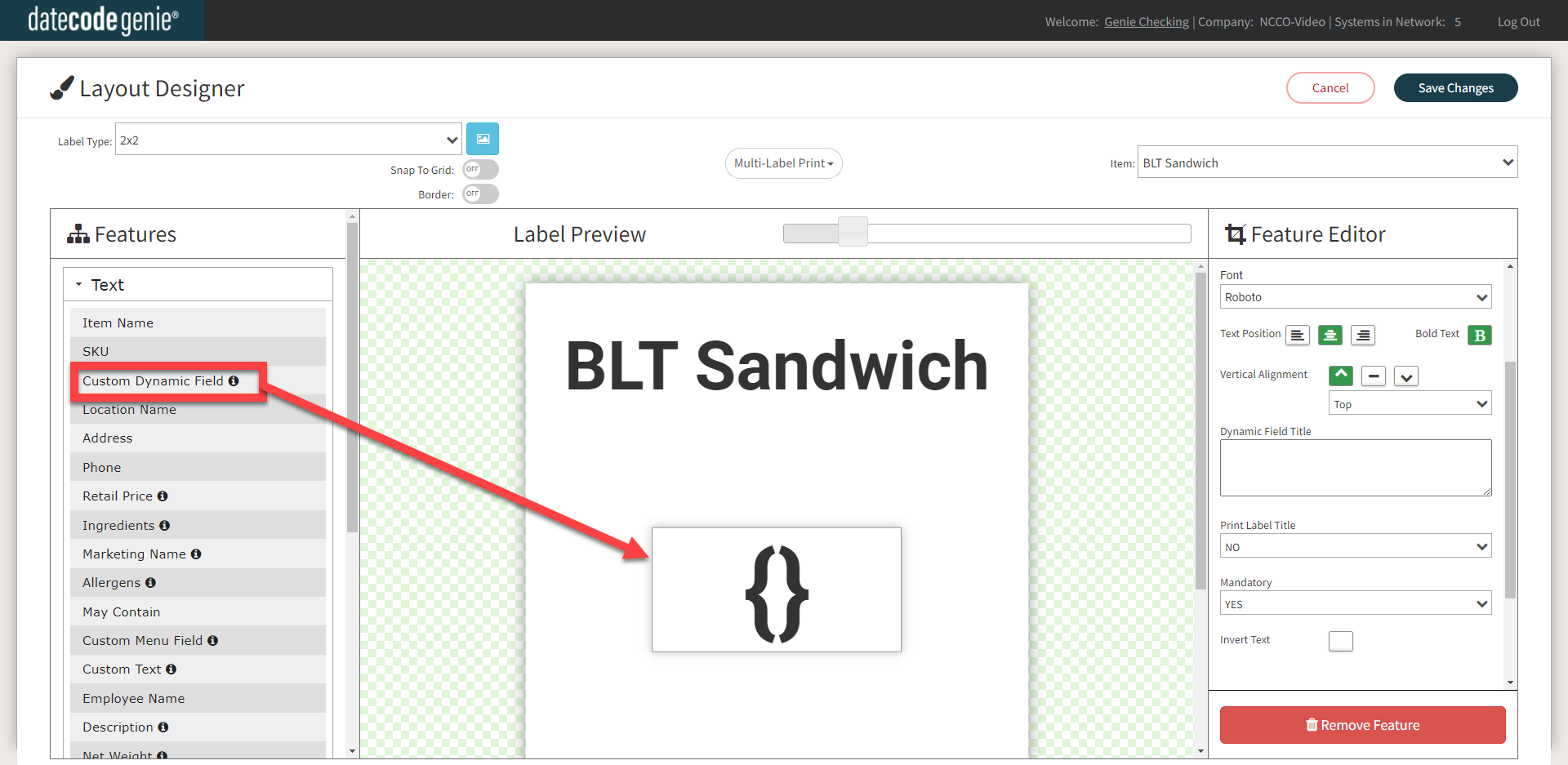
6. Bewerk het aangepaste dynamische veld in de functie-editor.
Velden bewerken
- Dynamische veldtitel: Titel van het aangepaste dynamische veld dat aan medewerkers in de app wordt getoond.
- Labeltitel afdrukken: met "JA" wordt de dynamische veldtitel op het label afgedrukt.
- Verplicht: met "JA" moet er tekst worden ingevoerd voordat het label op de app kan worden afgedrukt.
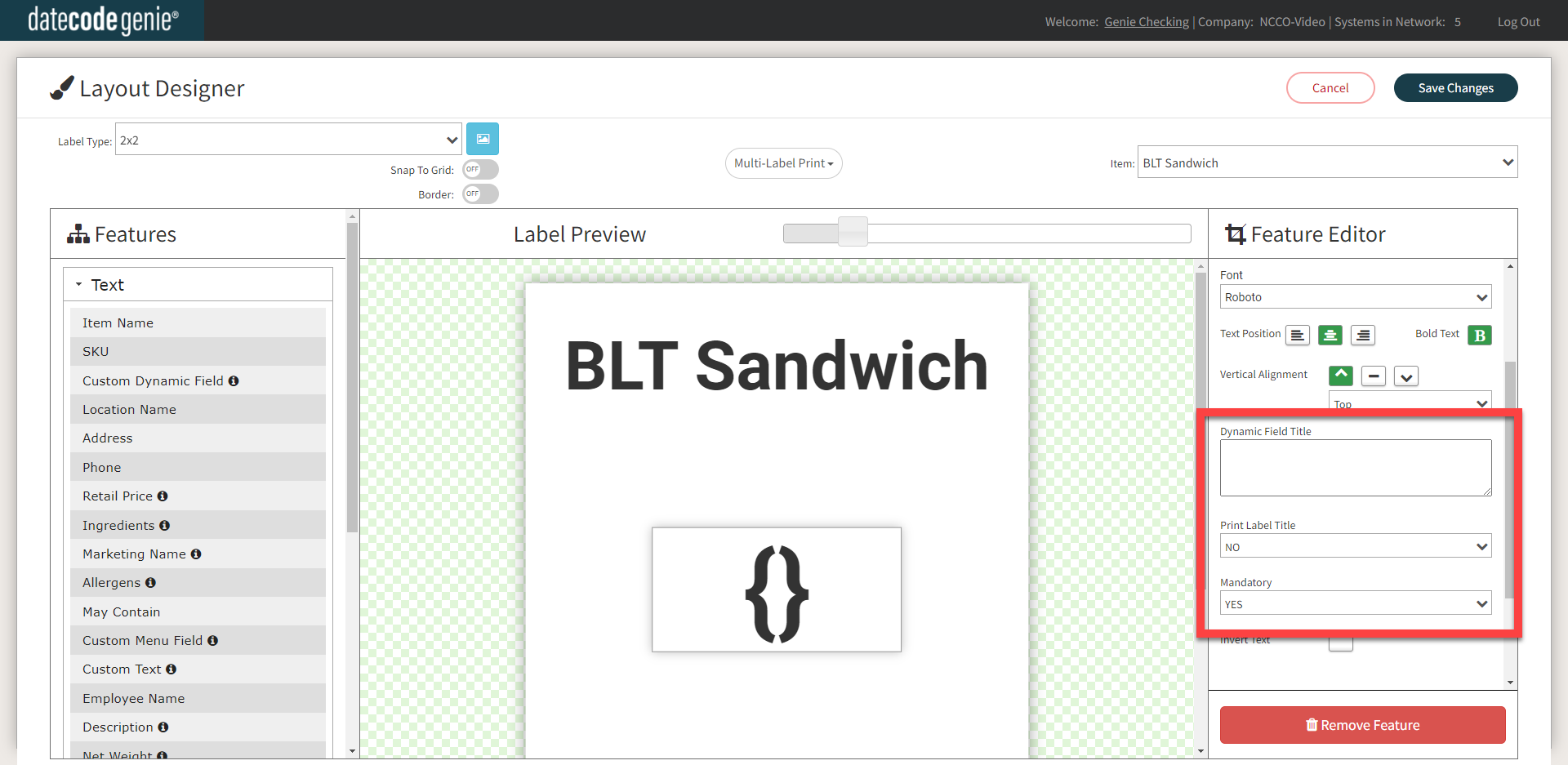
7. Klik op de knop Wijzigingen opslaan .
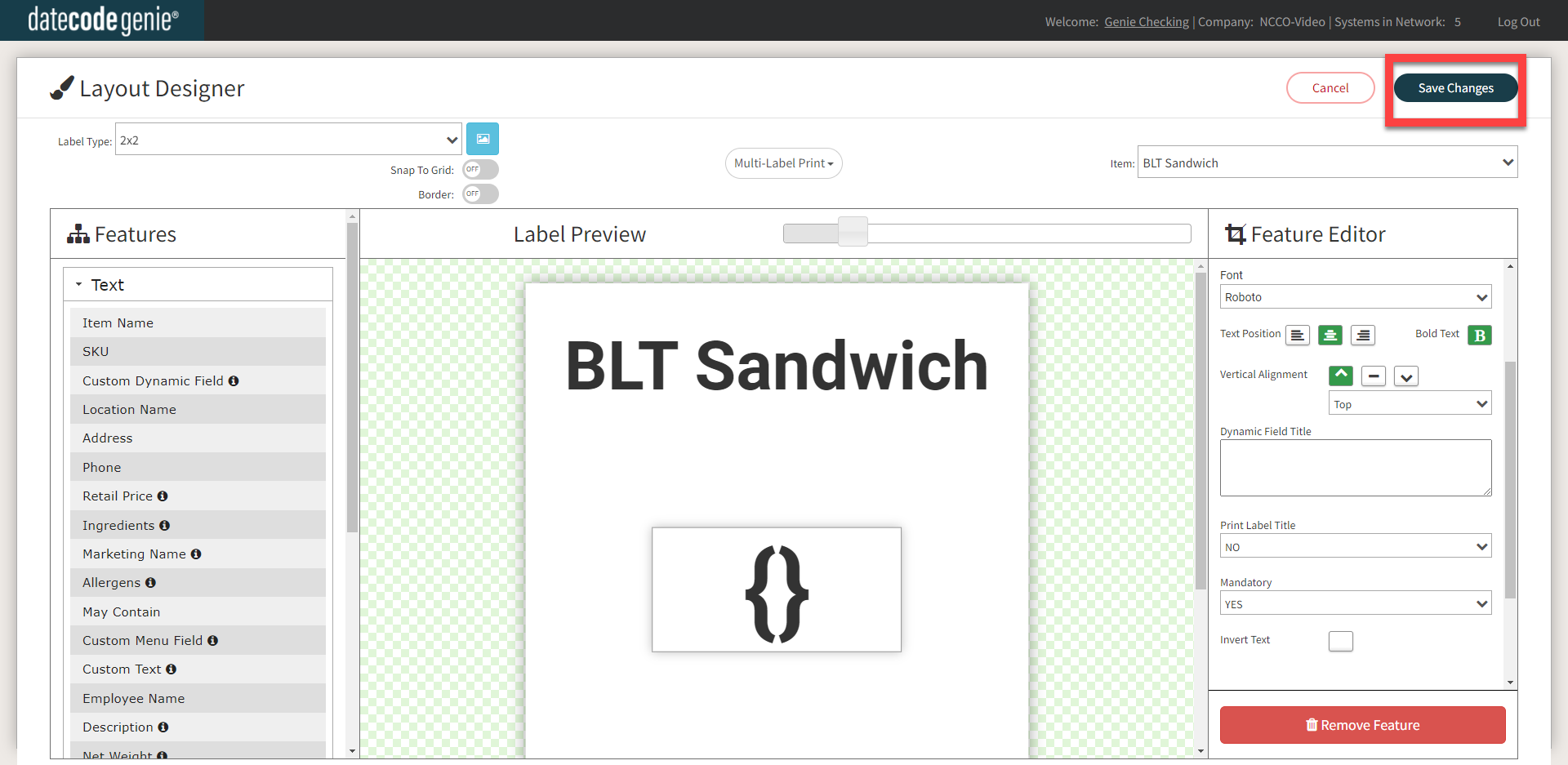
Hier ziet u hoe het ingevoerde aangepaste dynamische veld wordt weergegeven op een label in het menu-item Afdrukvoorbeeld van de app.



